- Tiện ích mở rộng quảng cáo Google AdWords cho phép bạn hiển thị thêm nhiều thông tin bổ sung trong mẫu quảng cáo của mình. Bằng việc thêm tiện ích mở rộng vào mẫu quảng cáo của mình, mẫu quảng cáo sẽ truyền tải tới khách hàng nhiều thông tin hơn đồng thời mẫu quảng cáo cũng sẽ hiển thị nổi bật hơn các mẫu quảng cáo Google AdWords khác của các đối thủ từ đó giúp bạn tăng thêm điểm chất lượng cho mẫu quảng cáo trên Google AdWords. Điều này đồng nghĩa với tăng tỷ lệ nhấp trung bình từ 10 đến 15% và giảm chi phí cho mỗi lượt click vào quảng cáo. Hầu hết các tiện ích mở rộng quảng cáo Google AdWords đều được thiết lập ở cấp chiến dịch chỉ với một vài thao tác đơn giản
- Sau đây Marketing Tài Thành xin giới thiệu tới các bạn 4 tiện ích mở rộng quảng cáo Google AdWords hiệu quả nhất thường được các đơn vị quảng cáo sử dụng nhiều cũng như dễ làm nhất
1.Tiện ích mở rộng cuộc gọi
Đặc điểm
- Với việc sử dụng tiện ích mở rộng cuộc gọi sẽ giúp bạn thêm số điện thoại vào quảng cáo văn bản chuẩn, vì vậy, khách hàng có thể gọi trực tiếp từ quảng cáo bằng cách click vào số điện thoại của bạn. Bạn cũng có thể xem báo cáo chi tiết về cuộc gọi nhận được từ quảng cáo.
Lưu ý
- Tuy nhiên, khi tiện ích mở rộng cuộc gọi làm việc, tùy theo thiết bị mà tiện ích này cũng sẽ hiển thị khác nhau
– Với điện thoại thông minh và máy tính bảng thì tiện ích này sẽ hiển thị bằng biểu tượng nút gọi, khi nhìn thấy mẫu quảng cáo khách hàng có thể gọi trực tiếp cho bạn bằng cách bấm vào biểu tượng nút gọi này
– Với máy tính PC hoặc máy tính xách tay thì tiện ích này sẽ hiển thị đầy đủ số điện thoại của bạn dưới dạng văn bản cùng hàng với đường link hiển thị trọng mẫu quảng cáo.
2.Tiện ích mở rộng liên kết trang web
Đặc điểm
- Tiện ích mở rộng liên kết trang web cho phép bạn thêm các liên kết bổ sung có liên quan đến bài quảng cáo chính như các trang danh mục hay trang bán sản phẩm trong website. Các liên kết này cho phép bạn quảng cáo đồng thời các trang bổ sung trên mẫu quảng cáo chính của mình. Đồng thời khi người dùng click vào textlink đó thì sẽ tự động chuyển tới trang đích mà bạn đã chèn vào link vào text đó.
- Liên kết trang web phụ chỉ xuất hiện trong quảng cáo ở đầu mỗi kết quả tìm kiếm của Google và giá của một nhấp chuột vào liên kết phụ giống như giá của một nhấp chuột vào liên kết quảng cáo chính.
Lưu ý khi sử dụng
- Để tiện ích này có thể hiện thị tốt bạn cần
– Thêm các link bài viết phụ có liên quan ( thường là bổ trợ ) tới trang bài viết chính của mẫu quảng cáo
– Mỗi đường link phụ phải trỏ về các bài viết khác nhau và không được trùng lặp
– Mỗi Text link có tối đa số ký từ hiển thị là 25 ký tự
3.Tiện ích mở rộng chú thích
- Tiện ích này cũng tương tự như tiện ích mở rộng liên kết trang web nhưng tiện ích này không được thêm liên kết vào trong đó. Nó chỉ hiển thị dưới dạng văn bản văn bản thuần. Tiện ích này giúp bạn thêm các đoạn chữ vào trong mẫu quảng cáo Google AdWords để có thể giới thiệu nhiều hơn về doanh nghiệp cũng các tính năng của sản phẩm của doanh nghiệp.Đây cũng chính là tiện ích được sử dụng nhiều nhất trong số các tiện ích mở rộng quảng cáo Google AdWords
4.Tiện ích mở rộng vị trí
- Tiện ích mở rộng vị trí cho phép bạn thêm địa chỉ và bản đồ vào mẫu quảng cáo Google AdWords của bạn. Bạn cũng có thể thêm một hoặc nhiều địa chỉ doanh nghiệp vào mẫu quảng cáo. Tuy nhiên Google sẽ chỉ hiển thị địa chỉ gần với vị trí khách hàng tìm kiếm nhất có liên bằng cách thực hiện kết nối giữa địa chỉ trên mẫu quảng cáo và vị trí địa lý của người dùng
- Bạn có thể chọn thêm địa chỉ doanh nghiệp theo cách thủ công hoặc liên kết trang Google+ địa phương với tài khoản AdWords của bạn.
5.Hướng dẫn cài đặt tiện ích mở rộng quảng cáo Google AdWords
- Để cài đặt tiện ích mở rộng quảng cáo Google AdWords, các bạn chú ý làm theo các bước sau nhé
- Bước 1 : Đăng nhập tài khoản Google AdWords
- Bước 2 : Vào tab Tiện ích mở rộng quảng cáo sau đó chọn Tiện ích mở rộng
- Bước 3: Click vào Tiện ích mở rộng ( Trong khung màu đỏ bên dưới ). Tại đây các bạn chọn loại tiện ích mở rộng quảng cáo Google AdWords nào cần dùng thì click vào nhé
- Bước 4 : Điền các thông tin cần thiết theo Form có sẵn
- Bước 5 : Ấn Lưu để hoàn thành cài đặt
- Ngoài ra có hai bài viết khá hay khác, các bạn đừng bỏ qua nhé Mã khuyến mại Google Adwords là gì? Cách nhận và sử dụng và 5 Cách lấy mã khuyến mãi Google AdWords miễn phí
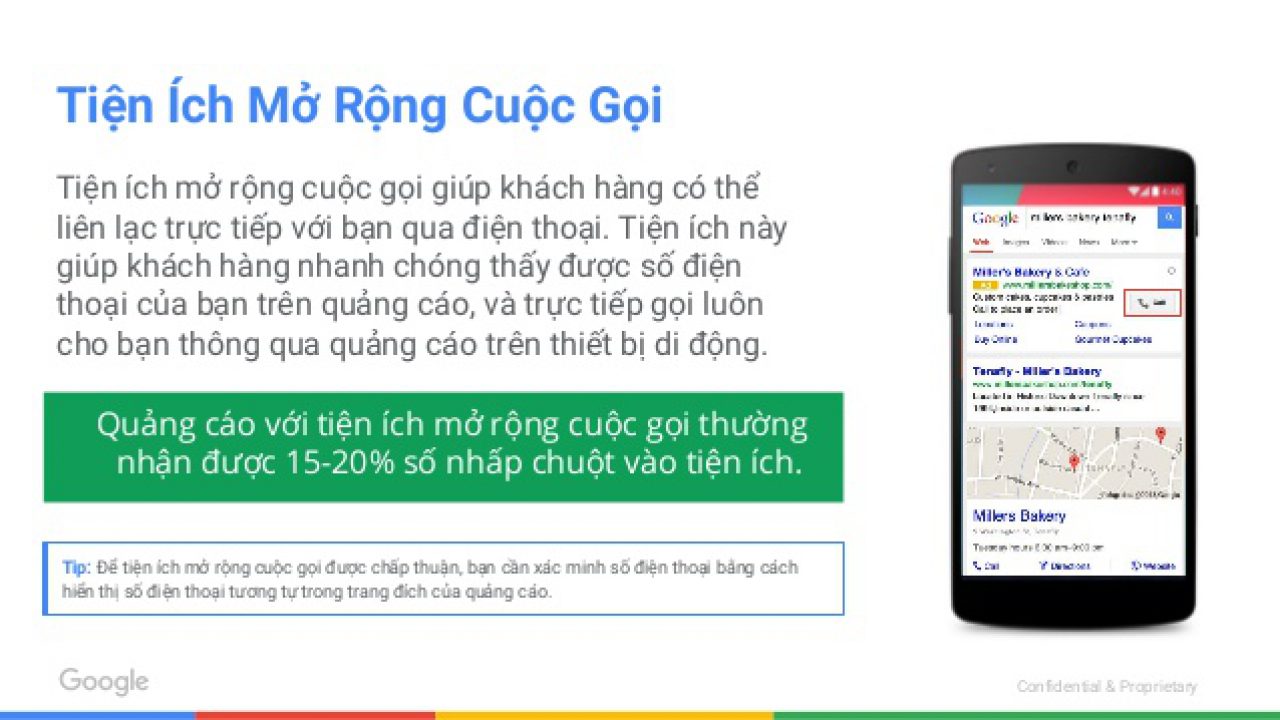




Không có nhận xét nào:
Đăng nhận xét